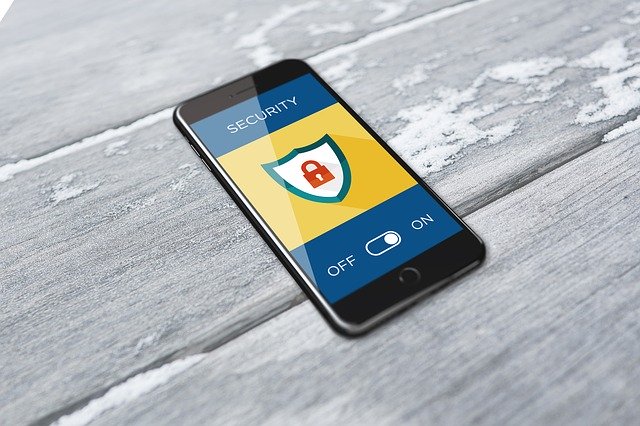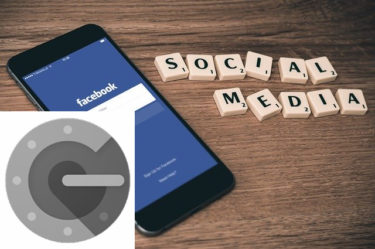AndroidスマートフォンならGoogleサービスを使う事になります。
セキュリティを強化しておかないともし乗っ取られたらかなり悲惨な状況になり得ます。
もしパスワードだけで使用しているならセキュリティを見直してください。
Googleサービスを使うならセキュリティの強化は必須
昔スマホを使い始めたばかりの頃こんなメールが来ました。
最近、他のユーザーがアプリケーションを使用して Google アカウント 〇〇〇〇@gmail.com にログインしようとしました。Google では、
2012/05/13 13:37 GMT
IP アドレス: 199.47.217.181
場所: アメリカ合衆国
このログインに心当たりがない場合は、
このログインがご自身によるもので、
よろしくお願いいたします。
Google アカウント チーム
Googleさんがブロックしてくれたが、、、
当時かな~り焦りました(笑)
即、パスワードは変更しましたが、パスワードをまた突き止められるのではないかと思い、同じ事例はないかググりましたが思ったような記事が見つけられなかった記憶があります。
そしてTwitterで検索して2段階認証というのを見つけて2段階認証についてググった覚えがあります。
出先だったため家に戻ってから2段階認証を進め電話番号を設定して事なきを得ましたが、もしログインされていたら、もし日本国内だったら、恐ろしい話です。
Googleアカウント乗っ取られた時のリスク
乗っ取られるとリスクはかなり大きいです。
AndroidスマホはGoogleアカウントに紐づいているので被害は甚大になりえます。
乗っ取られるとGoogleアカウントに紐付けされた情報はすべて漏れてしまいます。
もちろんブラウザのChromeからサイトのID、パスワード、クレジットカード情報なども対象になります。
2段階認証を設定して対策をしよう!
2段階認証を設定するとID、パスワードのほかに認証コードが必要になり設定したスマホがない限りログイン出来ない仕組みになってます。
認証コードは電話番号を登録してSMSで取得するかGoogle認証システムアプリで生成されたワンタイムパスワードを取得することで得られます。
私たちは普段インターネットで色々なサービスを使用しています。IDとパスワードを使って、ログインしている方はまだまだ多いと思います。様々なWEBサービスを使って、IDとパスワードを使いまわしていたり簡単なパスワードにしていませ[…]
設定方法
上記リンクからログインしたら「2段階プロセス」を選び再びログインして設定します。
「音声またはテキストメッセージ」で電話番号を入力しコードの取得方法でテキストメッセージにチェックして「試す」をクリック。
「利用できるかの確認」がでてくるので、送られてきたコードを入力して、次へ。
「確認が完了しました。2 段階認証プロセスを有効にしますか?」が表示されるので、「オンにする」をクリックします。
Google認証システム アプリ
2段階認証をSMSで使っても十分なのですが、海外でSMSが受信出来ない時や複数のアカウントを管理したい場合は「認証システムアプリ」を使った方が良いです。
またこのアプリはTwitterやFacebookなどの2段階認証にも使えるので効率的にセキュリティを上げられます。
Google 認証システム – Google Play のアプリ
「Google Authenticator」をApp Storeで
上記からダウンロードしたらGoogleアカウントセキュリティで2段階認証を選び「認証システムアプリ」の設定をクリックします。
「認証システム アプリからコードを取得」でAndroidかiPhoneを選び次へをクリックします。
QRコードが表示されますので認証システムアプリで読み込んで次へをクリックします。
「認証システムを設定しました」と表示されたらコードを求められるので「認証システムアプリ」に表示されている6桁のコードを入力して確認をクリックすると「完了」とでてくるので完了をクリックして2段階認証を終了させます。
ついにGoogle認証システムが新しくなりましたね。二段階認証に必要な認証アプリである、Google認証システムがQRコードでデバイス間でのアカウント移行に対応しました。このブログで二段階認証については色々書いてきましたがG[…]
最後に
スマホは個人情報の塊なのでGoogleアカウントが乗っ取られるとかなり悲惨な状況になりえます。
iPhoneしか使ってない方でもGoogle AuthenticatorアプリはTwitterやFacebookなどの2段階認証にも使えるので便利かと思います。
もしGoogleのサービスを使っていて2段階認証をしていない方はこれを機にやってみてはいかがでしょうか?